Windows Kilitlenen Bir Program Nasıl Kapatılır?
Bazen kullandığımız programlar çeşitli sebeplerle kilitlenebiliyor. Bu durumda çözüm yolu nedir? Öncelikle bir programı nasıl kapattığımıza değinelim. Sağ üst köşedeki çarpı butonuna tıklarız ve programdan çıkarız değil mi? Bir çok kullanıcı biliyordur fakat bilmeyenler için bir kısayol tuşundan bahsedelim Alt + F4. Bir programdan çıkmak istediğiniz zaman, bir pencereyi kapatmak istediğiniz zaman Alt + F4 tuşlarına basmanız yeterli olacaktır.
Kilitlenen bir program nasıl kapatılır?
Kilitlenen ve işletim sistemini durma noktasına getiren bir programı kapatmanız gerekir. Bu durumda ne çarpıya basmak ne de Alt+F4 kısayol tuşları büyük olasılıkla işe yaramayacaktır. Yapmanız gereken Görev Yöneticisinden programı sonlandırmak. Görev Yöneticisini açmak için Ctlr+Alt+Delete kısayol tuşlarına basın ve ardından Görev Yöneticisi seçeneğine tıklayın. Daha hızlı şekilde direk Görev Yöneticisini açmak için Ctrl+Shift+Esc kısayol tuşlarını kullanabilirsiniz.
Görev Yöneticisinde sol alttaki Diğer ayrıntılar butonu sayesinde çalışan bütün işlemleri kapsamlı şekilde görebileceğiniz bir görünüme geçiş yapabilirsiniz.
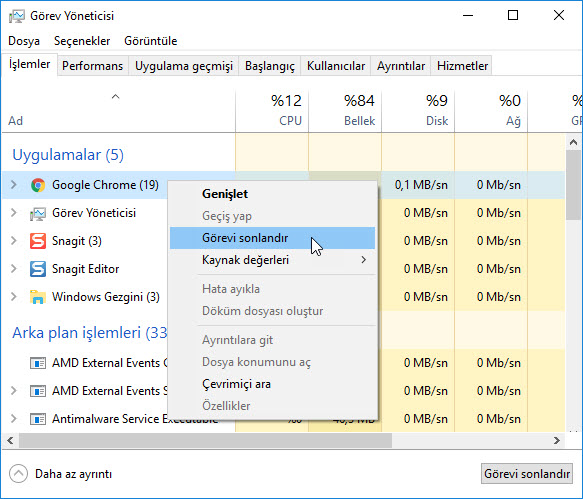
Listeden kapatmak istediğiniz programa sağ tıklayın ve menüden Görevi Sonlandır seçeneğine tıklayın.
Küçük bir hatırlatma yapmak istiyorum. Diğer programların özellikle kilitlenmiş bir programın görev yöneticisine ulaşmanızı engellemesinin önüne geçmek için yapabileceğiniz bir şey var. Görev yöneticisinin Seçenekler menüsündeki Her zaman üstte seçeneğini işaretleyin. Böylece bir programın onun görünmesini engellemesinin önüne geçmiş olursunuz.
Bir programı komut istemini kullanarak kapatmak
Bir şekilde Görev Yöneticisine ulaşamadığınız durumda ne yapabileceğimize bakalım. Başlat menüsünü veya arama kutusunu açın ve cmd yazın. Komut istemine sağ tıklayın ve yönetici olarak çalıştır seçeneğine tıklayın.
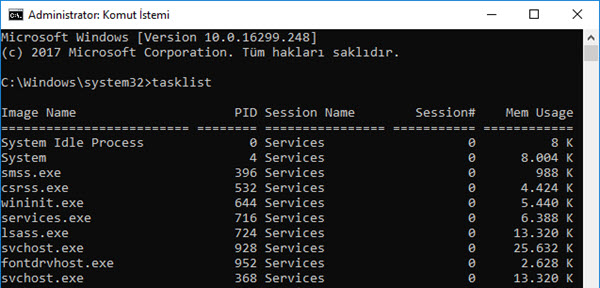
tasklist yazarak Enter tuşuna basın. Bu şekilde çalışmakta olan bütün görevler listelenecektir. Buradan kapatmak istediğiniz kilitlenmiş olan programı bulun. Bu işlem çok zor olmayacaktır örneğin Google Chrome için chrome.exe işlemi çalışmakta gözüküyor. Programın isminden yola çıkarak çalışan görevi bulabilirsiniz. Bundan sonra taskkill komutunu kullanacağınz. Şu şekilde bir kodla istediğiniz görevi sonlandırabilirsiniz.
taskkill / IM görev adı / f
Örneğin Google Chrome için şu şekilde olması gerekiyor
taskkill / IM chrome.exe / f

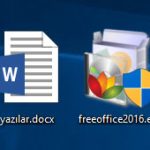

No Comment! Be the first one.